時間:2017-07-04 來源:互聯網 瀏覽量:
今天給大家帶來MindManager怎麼導出PDF文件,MindManager如何導出PDF,讓您輕鬆解決問題。
MindManager思維導圖軟件作為一款實用性軟件,與其他軟件有很好的兼容性,可以將MindManager製作出的導圖轉換成其他軟件支持的格式。利用MindManager思維導圖的前期工作,為應用軟件產生最終的正式文件創造框架。本教程以將MindManager導出PDF文件為例,主講MindManager15中文版的導出步驟。具體方法如下:
1步驟一:打開MindManager15中文版思維導圖軟件,製作好導圖。
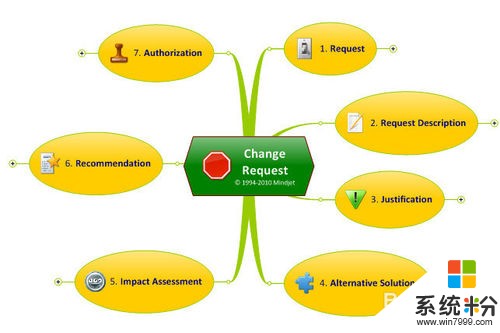 2
2步驟二:點擊文件,選擇導出,選擇導出為Mindjet 查看器(PDF)。
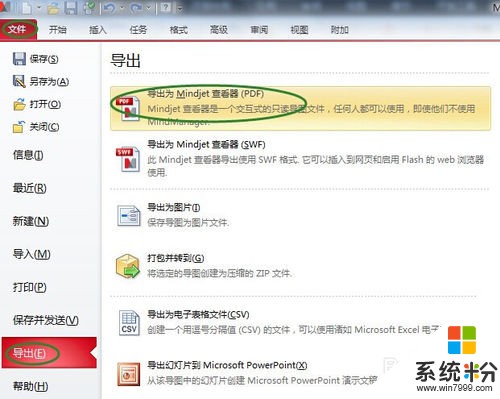 3
3步驟三:在隨即彈出的對話框內選擇需要保存的路徑,點擊保存。
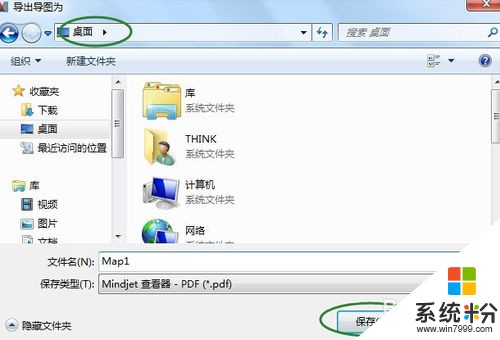 4
4步驟四:(mindmanager官網:mindmanager.cc)如果顯示以下對話框,則說明將MindManager導圖導出PDF文件成功,如需查看文件,點擊查看文件即可,文件將在PDF軟件中打開。(如果文件打開是空白,說明該PDF軟件與MindManager15中文版不兼容,更換一個PDF軟件即可。)
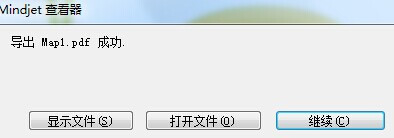 5
5如果導出過程出現以下提示,根據提示下載Java即可。
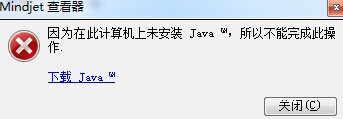
以上就是MindManager怎麼導出PDF文件,MindManager如何導出PDF教程,希望本文中能幫您解決問題。